4 Methoden zum Sichern von Android-SMS, die Sie besser kennen sollten
Oct 15, 2025 • Filed to: Datensicherung zwischen Telefon & PC • Proven solutions
Für viele Menschen ist das Löschen ihrer Nachrichten eine leichte Aufgabe. Man weiß jedoch nie, wann man sie in Zukunft brauchen könnte. Daher ist der einfachste Weg, Ihre alten SMS zu behalten, ohne Ihr Android zu vermüllen, ein Backup Ihrer SMS für Android zu erstellen. Wenn Sie dies noch nie zuvor getan haben, scheint es eine komplizierte Aufgabe zu sein, aber es ist eigentlich ziemlich einfach und überhaupt nicht kompliziert.
Es gibt verschiedene Möglichkeiten, dies zu tun. Hier sind 4 Methoden zum Sichern von Android-SMS, die Sie kennen müssen, um Ihr Leben einfacher zu gestalten.
Teil 1: Android-Textnachrichten mit Dr.Fone - Telefon-Backup (Android) sichern
Wenn Sie technische Arbeiten als entmutigend empfinden, ist dies möglicherweise der einfachste Weg, um Textnachrichten für Android zu sichern. Mit Hilfe des Dr.Fone - Telefon-Backup (Android) können Sie Ihr Android-Gerät so flexibel wie möglich sichern und wiederherstellen.

Dr.Fone - Telefon-Backup (Android)
Flexibles Backup und Wiederherstellen von Android-Daten
- Selektives Sichern von Android-Daten auf dem Computer mit einem Klick.
- Vorschau und Wiederherstellung des Backups auf allen Android-Geräten.
- Unterstützt 8000+ Android-Geräte.
- Während des Backups, des Exports oder der Wiederherstellung gehen keine Daten verloren.
So können Sie eine SMS-Sicherung auf Ihrem Android-Gerät durchführen:
Schritt 1: Stellen Sie eine stabile Verbindung zwischen Ihrem Android und Computer oder Laptop her
Starten Sie nach dem Herunterladen und Installieren des Android-Geräts die Dr.Fone-Software auf Ihrem Computer und Laptop. Wählen Sie aus der Liste der Toolkits die Option Telefon-Backup aus.

Schließen Sie Ihr Gerät mit einem USB-Kabel an Ihren Computer an. Stellen Sie sicher, dass der USB-Debugging-Modus Ihres Geräts aktiviert ist. Wenn auf Ihrem Android-Gerät Android 4.2.2 oder höher ausgeführt wird, werden Sie in einem Pop-up-Fenster aufgefordert, das USB-Debugging zuzulassen. Tippen Sie auf die Schaltfläche OK.

Hinweis: Wenn Sie diese Software zum Sichern Ihres Android-Geräts verwendet haben, können Sie überprüfen, welche SMS gesichert wurden, indem Sie auf den Link "Backupverlauf ansehen" klicken.
Schritt 2: Wählen Sie den Dateityp, den Sie sichern möchten
Sobald die Software Ihr Gerät erkannt hat, werden Ihnen die Dateitypen angezeigt, die Sie sichern können. Es werden automatisch alle Dateitypen für Sie ausgewählt. Da Sie nur Ihre SMS sichern wollen, deaktivieren Sie die anderen Kontrollkästchen mit Ausnahme von Nachrichten, bevor Sie auf die Schaltfläche Sichern klicken, um den gesamten Sicherungsvorgang zu starten.

Dies dauert einige Minuten, bis die Software fertig ist. Denken Sie also daran, Ihr Gerät während des Sicherungsvorgangs nicht zu trennen oder Daten zu löschen.
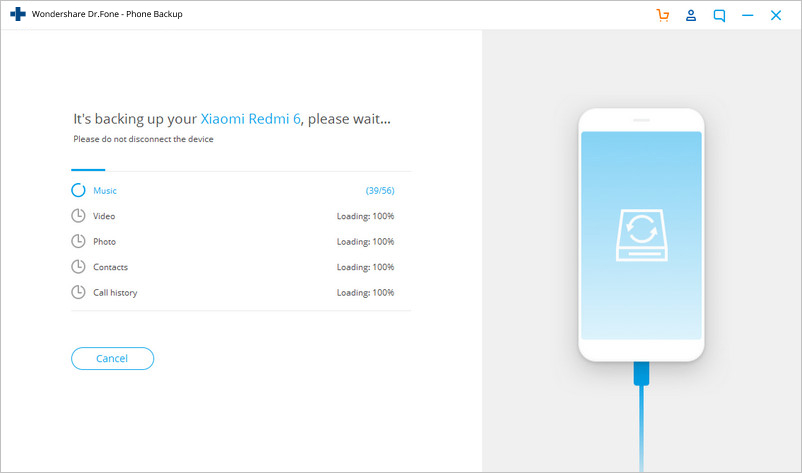
Wenn die Software den Sicherungsvorgang abgeschlossen hat, klicken Sie auf die Schaltfläche Anzeigen, um den Inhalt der Sicherungsdatei anzuzeigen.

Teil 2: Sichern von Android-SMS über Google Mail
Da Sie ein Android-Benutzer sind, haben Sie wahrscheinlich ein Google Mail-Konto. Somit ist es einfach, SMS mit dieser Methode zu sichern. Alles, was Sie (außer Ihrem Gerät) benötigen, sind die Anmeldedaten Ihres Google Mail-Kontos und SMS Backup +. Beides sollte auf Ihrem Gerät installiert sein.
Nachdem Sie alle Tools bereit haben, können Sie Android-SMS folgendermaßen über Google Mail sichern:
Schritt 1: Konfigurieren Sie Ihre Google Mail-Einstellungen, um POP / IMAP zu aktivieren
Melden Sie sich auf Ihrem Computer oder Laptop in Ihrem Google Mail-Konto an. Klicken Sie auf das Zahnradsymbol in der rechten Ecke des Bildschirms und öffnen Sie Einstellungen.
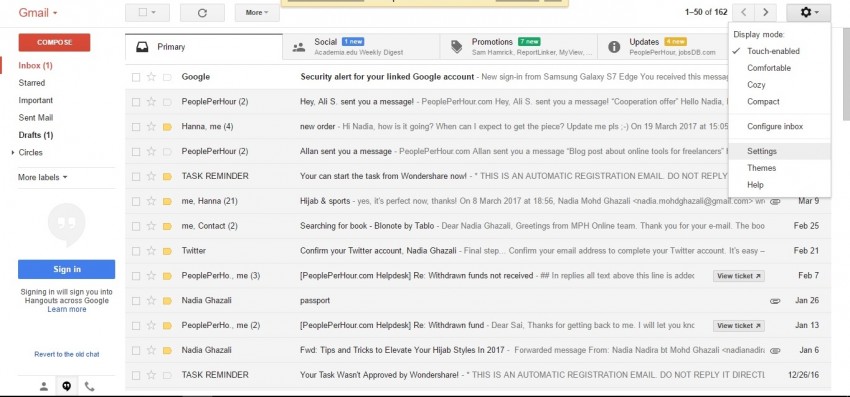
Öffnen Sie die Registerkarte Weiterleitung und POP / IMAP und klicken Sie auf IMAP aktivieren.
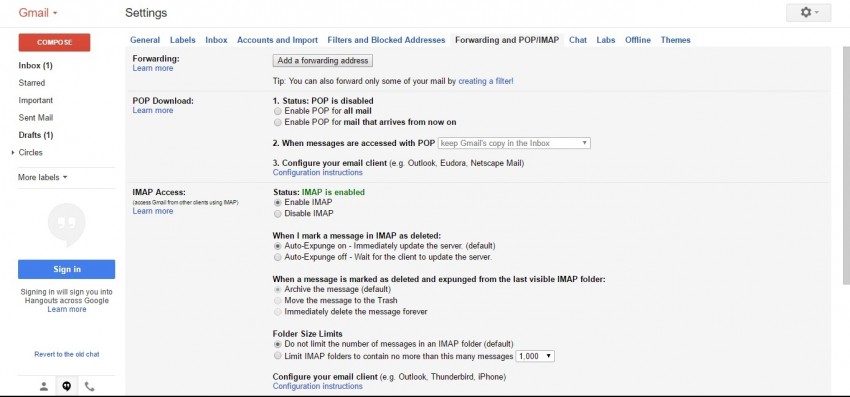
Schritt 2: Laden Sie SMS Backup+ aus dem Google Play Store herunter und installieren Sie es (falls Sie dies noch nicht getan haben).
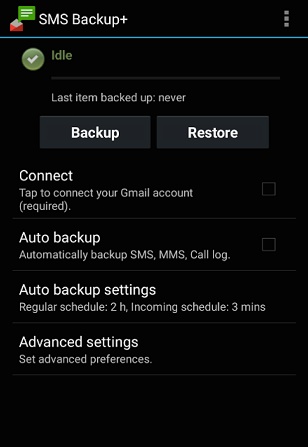
Schritt 3: Starten Sie das Sichern von Textnachrichten für Android
Öffnen Sie SMS Backup+ und tippen Sie auf Verbinden, um die App mit Ihrem Google Mail-Konto zu verknüpfen.
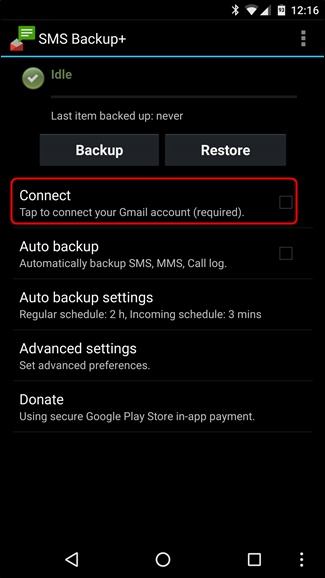
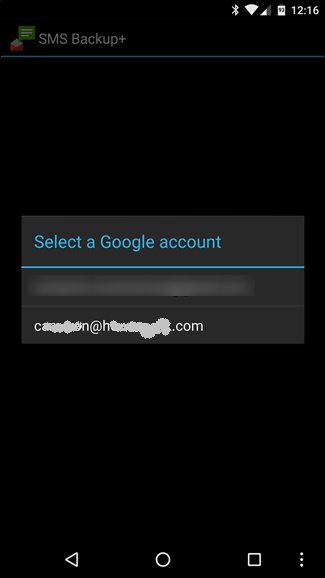
Wählen Sie das Google Mail-Konto aus, in dem die SMS gesichert werden soll. Tippen Sie auf Zulassen, wenn das Fenster Berechtigungsanforderung angezeigt wird.
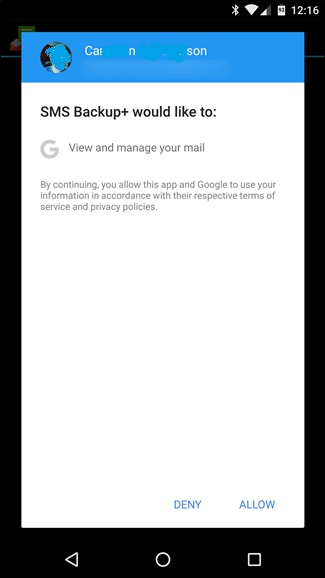
Tippen Sie auf Sichern, um die Datensicherung zu starten.
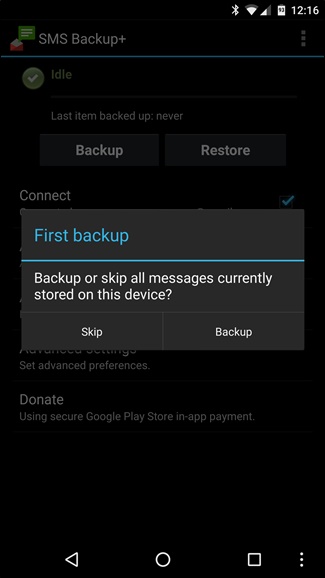
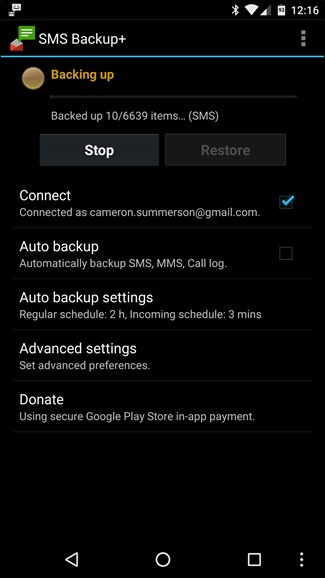
Wechseln Sie nach Abschluss der Sicherung zu Ihrem Google-Konto, und auf der Seite wird ein neues Label angezeigt: SMS Wenn Sie darauf klicken, können Sie alle Ihre SMS sehen.
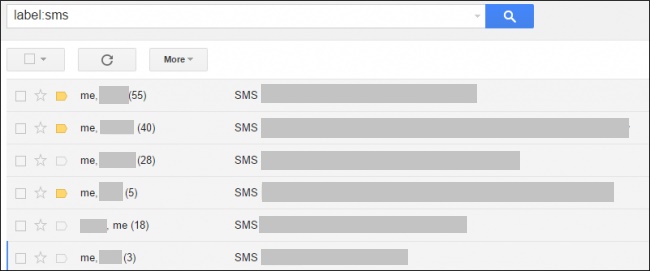
Teil 3: Speichern von Android SMS auf der SD-Karte
Wenn Sie sich nicht auf Cloud-Speicher verlassen möchten, weil Ihnen Ihre Privatsphäre sehr wichtig ist, und Ihre SMS lieber im physischen Speicher speichern möchten, ohne Ihren Computer zu verlangsamen, dann benötigen Sie eine Software eines Drittanbieters. Für dieses Tutorial verwenden wir Jihosoft Android SMS Transfer, eine Android-App, mit der Sie SMS auf der SD-Karte speichern können.
So können Sie dies nach der Installation der oben genannten Software tun:
Schritt 1: Stellen Sie eine stabile Verbindung zwischen Ihrem Android und Computer her
Öffnen Sie die Software. Schließen Sie Ihr Telefon mit einem USB-Kabel an Ihren Computer an. Sobald die Software Ihr Gerät erkannt hat, klicken Sie auf die Option "Telefon Sichern", um den Sicherungsvorgang zu starten.
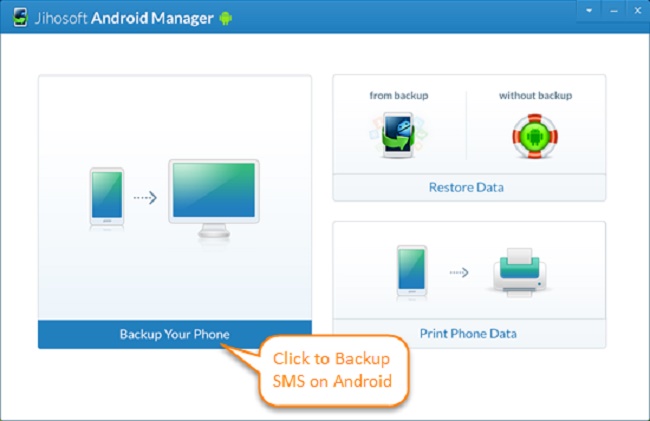
Schritt 2: Starten Sie den Backup-Prozess
Wählen Sie Textnachrichten, um Ihre SMS auf Ihre SD-Karte zu übertragen und zu sichern.
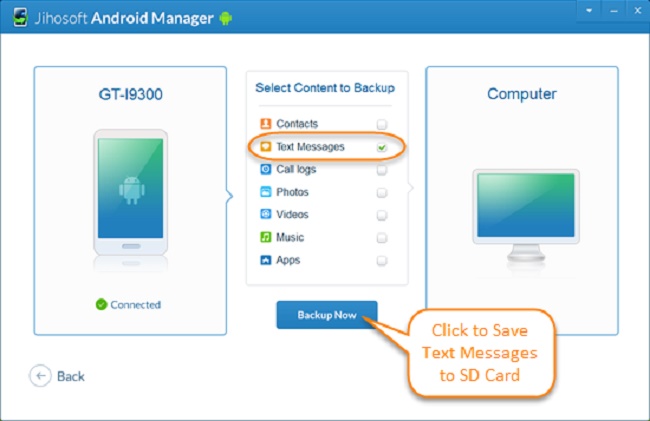
Klicken Sie auf die Schaltfläche "Jetzt sichern" und wählen Sie Ihre SD-Karte als Zielspeicher aus. Ihre SMS wird auf Ihrer SD-Karte im Ordner txt / csv / html gesichert.
Teil 4: Speichern der Android-Textnachrichten auf dem Computer
Sie können ein Backup für Ihre Android-SMS auf einem Computer ausführen, wenn Sie dies möchten. Alle Daten - einschließlich Sende- oder Empfangszeit sowie Name und Nummer des Absenders - werden in den Speicher Ihres Computers kopiert.
Zu diesem Zweck zeigen wir Ihnen, wie Sie Wondershare MobileGo verwenden können:
Schritt 1: Verbinden Sie Ihr Android-Gerät mit dem Computer
Starten Sie die Software nach der Installation und verbinden Sie Ihr Telefon mit einem USB-Kabel oder dem von der Software generierten QR-Code mit Ihrem Computer.
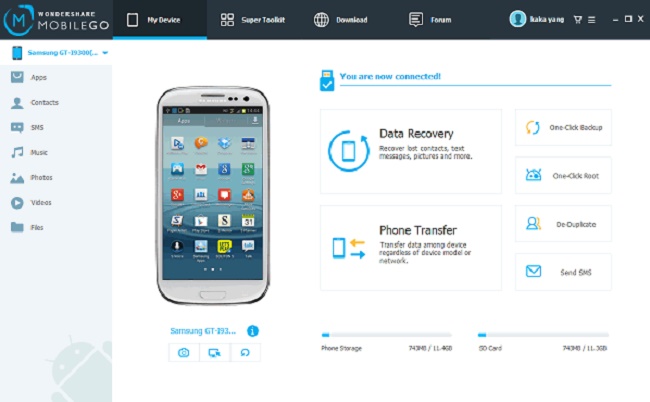
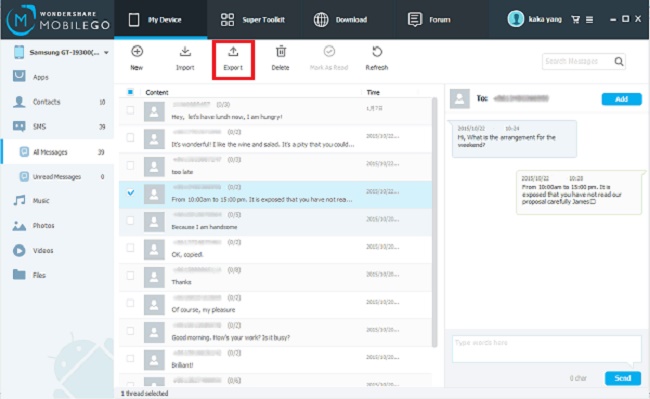
Schritt 2: Wählen Sie die SMS aus, die Sie sichern möchten
Klicken Sie auf die Registerkarte "SMS" auf der linken Seite des Fensterbereichs, um eine Liste der SMS anzuzeigen, die Sie sichern können. Aktivieren Sie die Kontrollkästchen neben der SMS, die Sie speichern möchten.
Schritt 3: Starten Sie die Übertragung auf Ihren Computer
Klicken Sie oben auf dem Bildschirm auf das Symbol Exportieren, um den Sicherungsvorgang zu starten.
Wie Sie sehen, gibt es verschiedene Möglichkeiten, wie Sie ein Backup Ihrer Android-SMS selbst durchführen können. Hoffentlich können diese Anweisungen Sie davon überzeugen, es selbst zu tun, damit Sie sich nicht darauf verlassen müssen, dass andere es für Sie zu exorbitanten Preisen tun. Diese Schritte funktionieren bei den meisten großen Marken von Android-OEMs. Haben Sie also keine Angst, sie zu erkunden und zu verwenden, damit Sie Ihre Daten wiederherstellen können, wenn Sie sie versehentlich gelöscht haben.
Viel Erfolg!
Android Backup
- Android-Sicherung
- 1.Android Backup Extractor
- 2.Android auf PC sichern
- 3.Android SMS Backup
- 4.Android-Sicherungssoftware
- 5.Android SD-Kartensicherung
- 6.Android ROM Backup
- 7.Android auf Mac sichern
- Samsung-Sicherung
- ● Daten verwalten/übertragen
- ● Daten wiederherstellen
- ● Bildschirm entsperren/aktivieren
- ● FRP-Sperre
- ● Android-Probleme beheben

Allrounder-Lösung für Smartphone






















Julia Becker
chief Editor
Kommentare